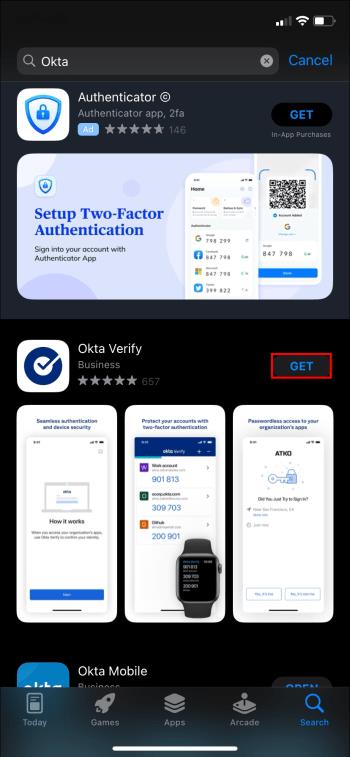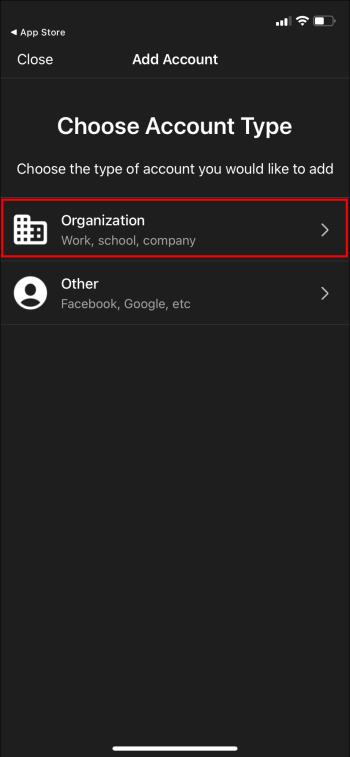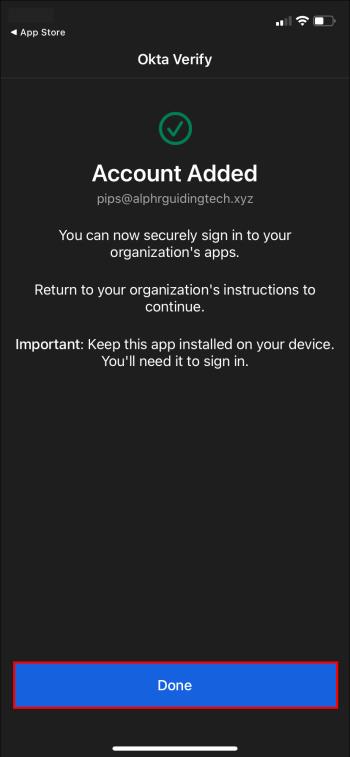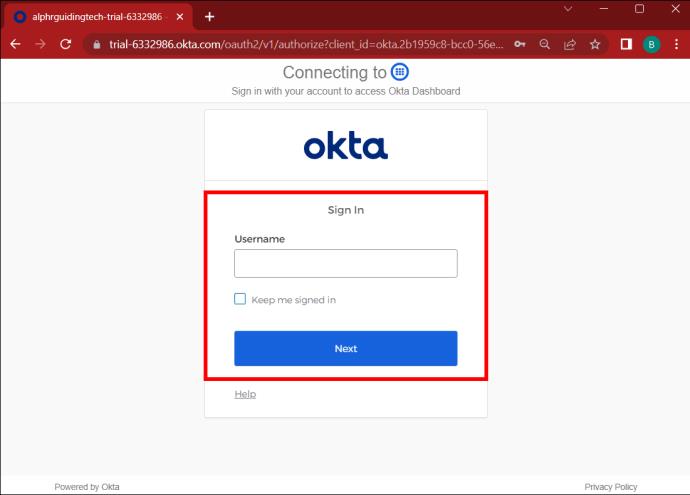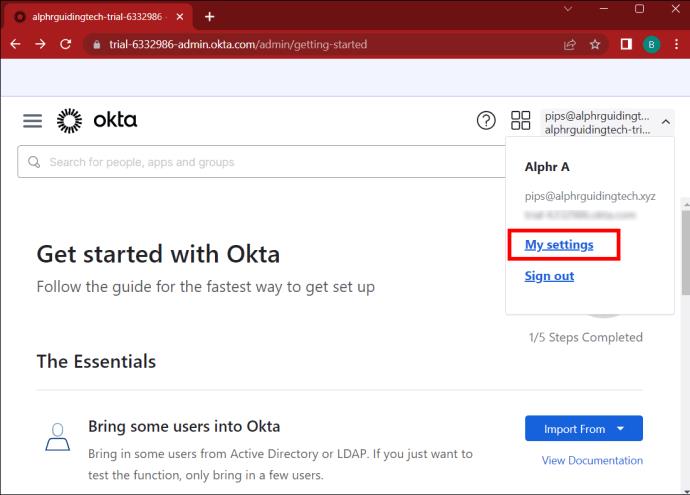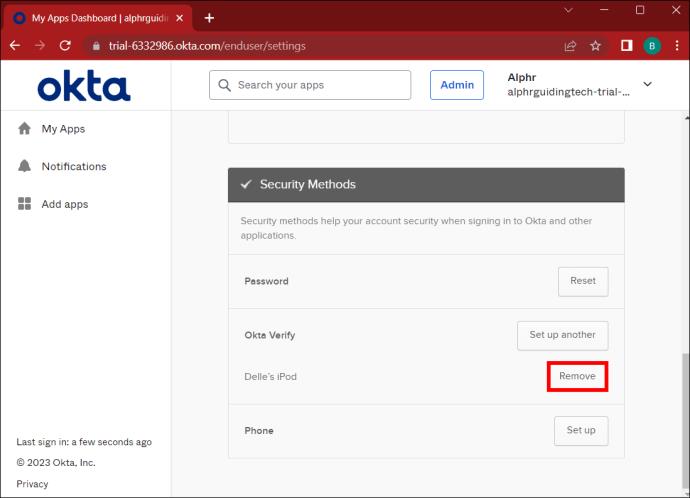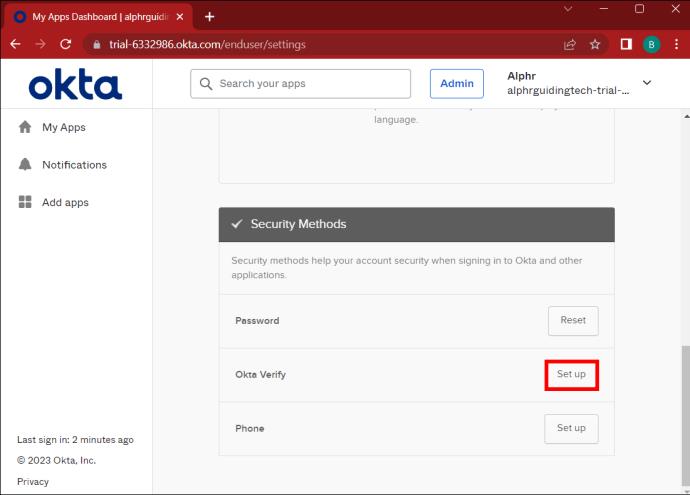Korištenje jedne aplikacije na više uređaja može uzrokovati tehničke poteškoće, osobito kada koristite jedan račun. Isto je i s OKTA-om.

OKTA je sustav koji svakom pojedincu omogućuje povezivanje s bilo kojom aplikacijom, bez obzira gdje se nalazi ili koji uređaj koristi. S obzirom da je broj udaljenih zaposlenika diljem svijeta u porastu, postojanje sustava poput OKTA-e iznimno je važno.
Međutim, da biste pristupili OKTA-i putem višefaktorske provjere autentičnosti, trebat će vam QR kod. Ovaj vodič za OKTA pokriva kako pravilno postaviti MFA sustave QR kodova kako biste mogli pristupiti svim svojim aplikacijama.
Dobivanje vašeg prvog OKTA QR koda
OKTA QR kodovi su dostupni kada prvi put postavite račun sa softverom. QR kod vam pomaže da potvrdite svoj identitet. QR kodovi obično se prikazuju na vašem stolnom uređaju kada inicijalno postavite svoj OKTA račun pomoću e-pošte dobrodošlice od vaše organizacije.
Zatim ćete morati upotrijebiti taj kod na novom telefonu da biste se prijavili na svoj novi račun.
Napomena: Budući da većina ljudi ne koristi OKTA izvan posla, za potrebe ovog članka, govorit ćemo o tome kako postaviti OKTA QR kodove za račun tvrtke.
Android QR kodovi
Da biste dobili OKTA QR kod na Androidu, prvo morate provjeriti je li vam tehnički odjel već poslao e-poruku dobrodošlice.
Nakon što primite potvrdu, spremni ste za početak dobivanja svog QR koda za Android:
- Kliknite na poveznicu e-pošte dobrodošlice kako biste postavili svoj novi OKTA račun.
- Prijavite se na svoj račun.
- Zatim će se od vas tražiti da postavite sigurnosne metode ili da postavite MFA (multi-factor authentication).
- Bez obzira što se pojavi, odaberite "Postavi".
- Odaberite da radite na Androidu i kliknite "Dalje". Vaš bi zaslon trebao prikazati QR kod.
- Otvorite Google Play Store na svom Android uređaju te preuzmite i instalirajte aplikaciju OKTA Verify.
- Kliknite "Dodaj račun".
- Zatim otvorite nadzornu ploču OKTA na računalu. Trebali biste vidjeti prikazan QR kod. Ako ga ne možete pronaći, možete kliknuti gumb "Gdje mogu dobiti svoj QR kod" na svom Android uređaju. Ovo će vas uputiti kako pronaći QR kod.
- Sada skenirajte QR kod i gotovi ste.
iOS QR kodovi
Ako imate iOS uređaj, proces dobivanja vašeg prvog QR koda malo je drugačiji. Ali baš kao i kod Android uređaja, prvi korak je pronaći onu e-poruku dobrodošlice od vaše tehnološke tvrtke. Kad to uklonite, možete slijediti ove korake:
- Kliknite na poveznicu u e-poruci.
- Napravite račun i kliknite gumb "Postavi".
- Odaberite 'iPhone' kao vrstu uređaja i QR kod će se pojaviti na vašoj nadzornoj ploči.
- Otvorite App Store na svom telefonu i preuzmite OKTA Verify kako biste ga pokrenuli na svom uređaju.
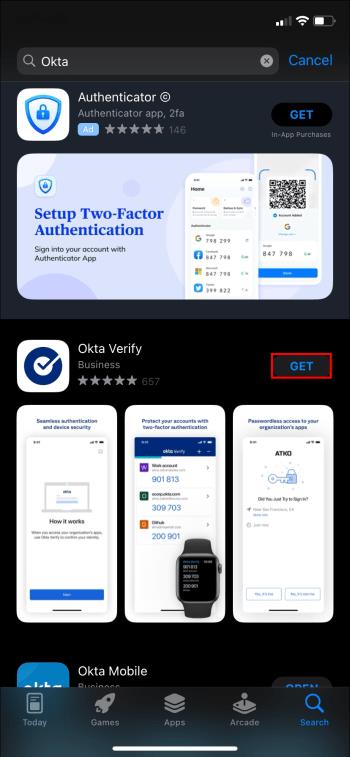
- Otvorite aplikaciju i kliknite "Dodaj račun". Ne zaboravite odabrati 'organizacija' kao vrstu računa.
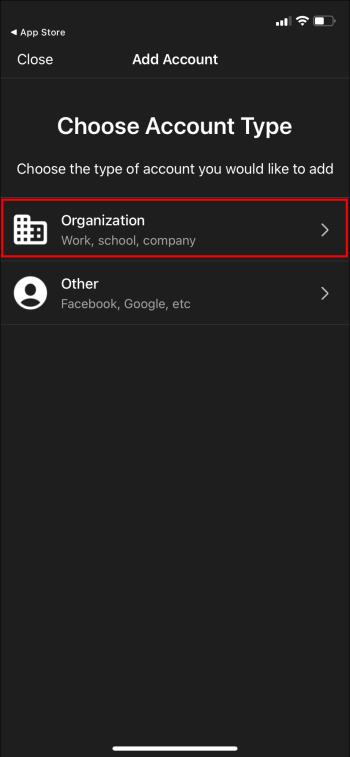
- Sada se vratite na svoje računalo i upotrijebite kameru svog telefona za skeniranje QR koda ostavljenog u pregledniku od ranije. Profesionalni savjet: ako ne možete pronaći QR kod, možete kliknuti 'Gdje mogu dobiti svoj QR kod?'

- Jedna od zgodnih stvari kod postavljanja iOS OKTA-e je mogućnost upisa u Face ID ili Touch ID dok ste već tu.

- Na kraju kliknite gumb "Gotovo" i sve je spremno.
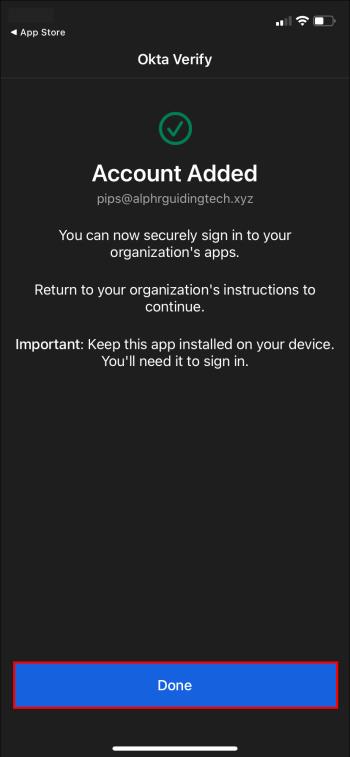
Dobivanje novog OKTA QR koda nakon postavljanja
Ako ste već postavili OKTA-u po prvi put, nećete moći koristiti poveznicu iz vaše pozdravne e-pošte za pristup stranici. Ovo može biti nezgodno ako vam je potreban novi QR kod za dodavanje drugog uređaja.
Dobra vijest je da je to relativno lako pronaći. Samo slijedite korake u nastavku kako biste ponovno dobili svoj OKTA QR kod:
- Prijavite se na svoju OKTA nadzornu ploču na računalu.
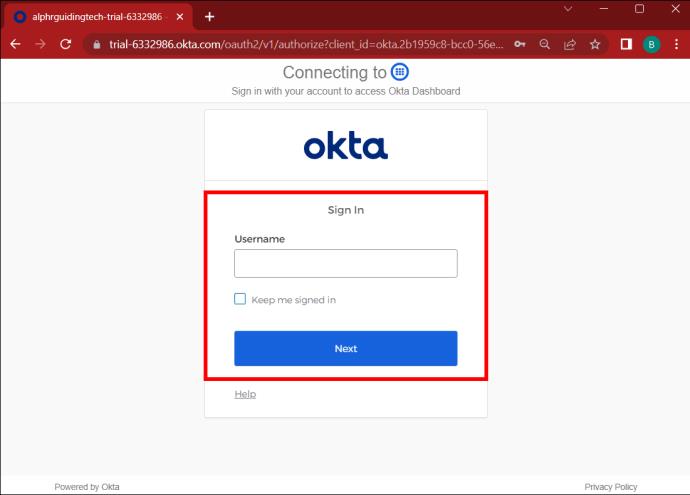
- Otvorite odjeljak "Postavke" u gornjem desnom kutu stranice.
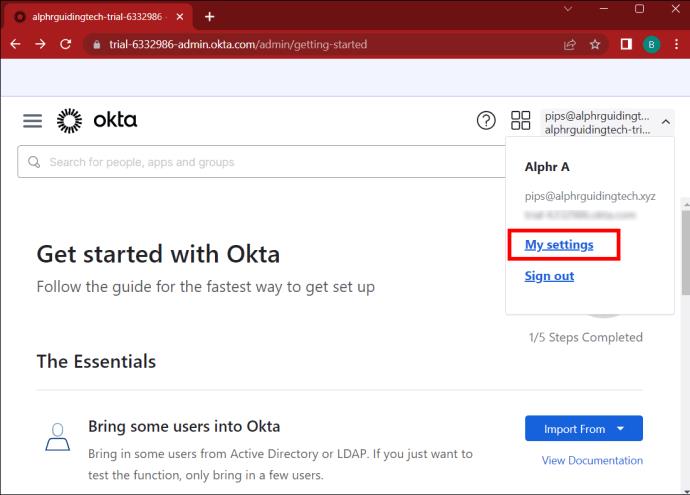
- Ovo će vas odvesti na novu stranicu (ili se može otvoriti kao skočni prozor). U svakom slučaju, potražite odjeljak s oznakom "Sigurnosni načini rada".
- Kliknite "Ukloni" pored mjesta gdje piše "OKTA Verify", čime ćete se riješiti OKTA Verify sustava spojenog na vaš stari uređaj.
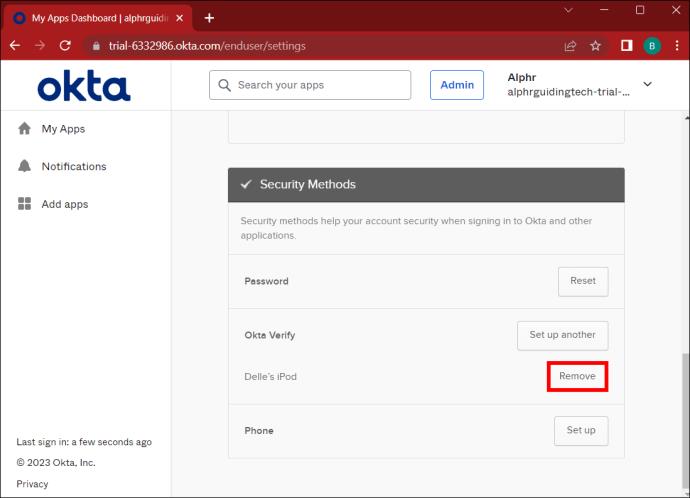
- Nakon što uklonite OKTA Verify, pojavit će se gumb "Postavi".
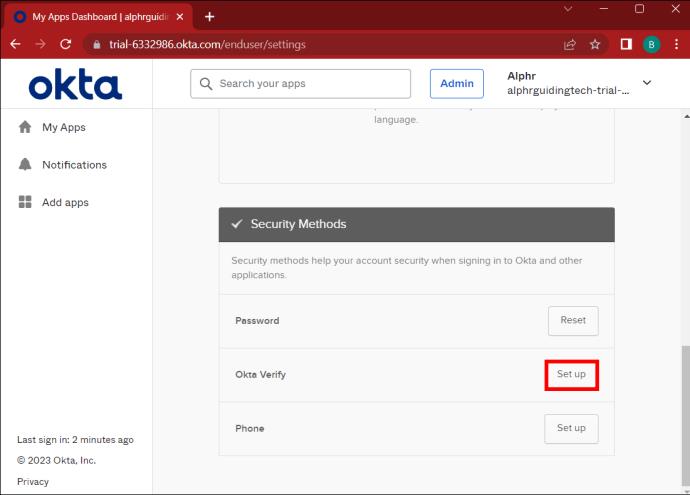
- Pritisnite ovaj gumb i generirat će se novi QR kod.

- Sve što preostaje je slijediti uobičajene korake za postavljanje OKTA Verify na iOS ili Android uređaju.
Ako ste već prošli gore navedene korake i još uvijek ne možete dobiti novi OKTA QR kod, vrijeme je da se obratite tehničkom odjelu svoje organizacije. Oni će moći resetirati vaš OKTA račun tako da možete generirati novi QR kod bez problema.
Donja linija
Ako želite QR kod za OKTA-u, morat ćete postaviti svoj račun na računalu. Kada ste spremni dodati OKTA Verify, tada će sustav prikazati QR kod koji možete koristiti.
Međutim, ako ste već prije koristili OKTA-u i trebate novi QR kod jer ste nedavno kupili novi uređaj, morat ćete preuzeti kôd iz odjeljka “Postavke” na svom računu.
U svakom slučaju, pronalaženje vašeg OKTA QR koda jednostavno je i izravno. Jeste li ikada dobili QR kod s OKTA-om? Je li to bio jednostavan proces? Javite nam u odjeljku za komentare ispod.